Correggi Discord un errore di rete sconosciuto in Windows 10
Varie / / April 05, 2023
Discord è diventato il nuovo Reddit? Lasceremo a voi ragazzi la decisione. Tuttavia, una cosa è certa: la popolarità di Discord è aumentata molto rapidamente, soprattutto tra i giovani utenti e i giocatori. Chi avrebbe mai pensato che una piattaforma come questa potesse diventare un tale gigante al cospetto di Reddit? Bene, nel mondo della tecnologia, le cose sono piuttosto imprevedibili. Facebook di ieri non è cosa da nessuno oggi nell'aura di TikTok. E non sai mai quale nuova tecnologia sostituirà le piattaforme più attive di oggi. Discord ha attualmente oltre 150 milioni di utenti attivi ed è ancora in crescita. Recentemente molti utenti hanno affrontato Discord un errore di rete sconosciuto in Windows 10. Se anche tu stai affrontando lo stesso problema, sei nel posto giusto. Ti offriamo una guida perfetta che ti aiuterà a correggere una cattiva richiesta di rete sull'app Discord in Windows 10.
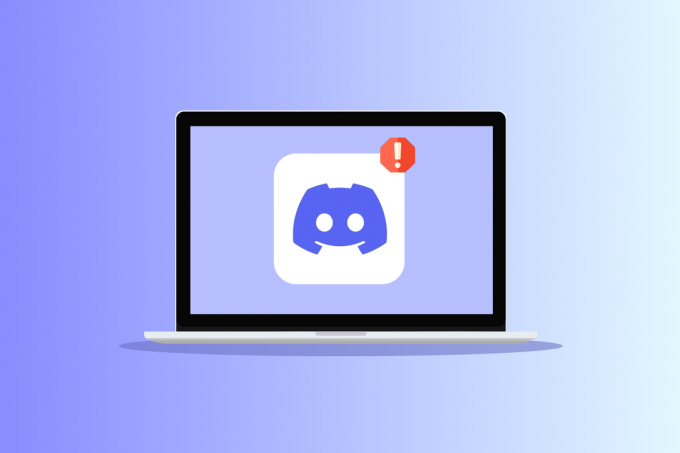
Sommario
- Come risolvere Discord un errore di rete sconosciuto in Windows 10
- Metodo 1: riavvia il PC
- Metodo 2: risoluzione dei problemi relativi alla connessione a Internet
- Metodo 3: verifica lo stato del server Discord
- Metodo 4: cancella i dati della cache di Discord
- Metodo 5: aggiorna l'app Discord
- Metodo 6: disattiva il servizio VPN
- Metodo 7: reinstallare Discord
- Metodo 8: utilizzare la versione web di Discord
- Metodo 9: usa Discord su un altro dispositivo
Come risolvere Discord un errore di rete sconosciuto in Windows 10
Prima di esaminare le soluzioni alla richiesta di rete errata su Discord in Windows 10, ecco i possibili motivi che causano questo problema.
- Problemi di connettività Internet.
- Problema tecnico del server Discord.
- Dati e file dell'app danneggiati.
- Caricamento di file enormi.
Metodo 1: riavvia il PC
Devi essere a conoscenza di questo metodo e potresti aver già provato. In caso contrario, provalo. Il semplice riavvio del dispositivo risolverà automaticamente tutti gli errori e i bug temporanei che potrebbero causare discordia un errore di rete sconosciuto in Windows 10. Quindi, spegni il dispositivo per alcuni minuti e poi riavvialo.
1. premi il Tasto Windows.
2. Quindi, fare clic sul icona di alimentazione trovato nella parte inferiore del menu.
3. Qui, seleziona il Ricomincia opzione.

Metodo 2: risoluzione dei problemi relativi alla connessione a Internet
Naturalmente, se riesci a leggere questo e hai caricato questa pagina, allora la tua connessione Internet funziona. Tuttavia, potrebbero esserci alcuni problemi di rete o larghezza di banda che riducono la velocità di Internet e interrompono la connessione. Assicurati che la tua connessione sia stabile e abbia una buona velocità. Visitare il Test di velocità site ed esegui il test di velocità per verificare la tua velocità. Per utilizzare correttamente le funzioni di Discord, devi disporre di una velocità di connessione di almeno 5-10 MBPS. Segui la nostra guida a risolvere i problemi di connettività di rete su Windows 10.

Leggi anche:Risolvi il problema del profilo di rete mancante di Windows 10
Metodo 3: verifica lo stato del server Discord
Esaminando i dati passati relativi all'interruzione, i loro server erano attivi e operativi per la maggior parte del tempo. Tuttavia, a causa di alcuni piccoli errori sui loro server, è possibile che si sia verificato anche un errore di rete nel problema dell'app Discord di Windows 10. Ogni volta che hanno un'interruzione, danno sempre un aggiornamento sui loro social e subreddit. Inoltre, puoi controllare lo stato operativo sulla loro interruzione ufficiale Sito Web sullo stato della discordia. Se i loro server non funzionano, il problema è loro.

Metodo 4: cancella i dati della cache di Discord
Puoi correggere un errore di rete che si è verificato sull'app Discord in Windows 10 cancellando i dati della cache. Segui questi passaggi per farlo.
1. Chiudi il App Discordia.
2. Colpire il Tasto Windows, tipo %appdata% e clicca su Aprire.

3. Ora, fai clic con il pulsante destro del mouse su Discordia cartella e selezionare il Eliminare opzione per rimuoverli.
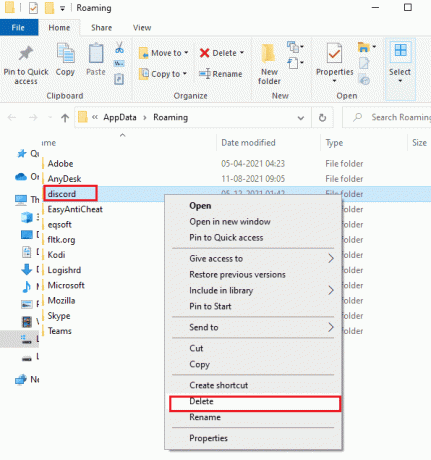
4. Ancora una volta, premi il Tasto Windows e tipo %localappdata% e clicca Aprire come mostrato.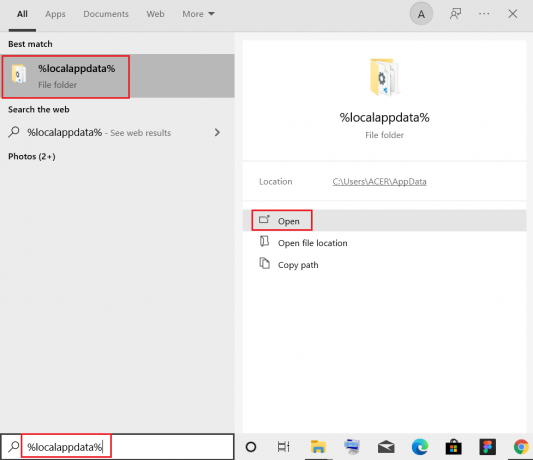
5. Trovare il Cartella Discordia E eliminare come hai fatto prima.
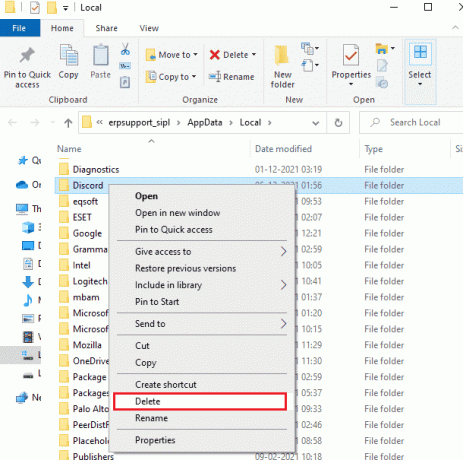
6. Finalmente, ricominciail pc.
Leggi anche: Correggi l'errore 1105 Discord in Windows 10
Metodo 5: aggiorna l'app Discord
Assicurati di utilizzare l'ultima versione di Discord. La maggior parte delle volte la versione precedente smette di supportare determinate funzionalità, il che può portare a Discord un errore di rete sconosciuto in Windows 10. Al giorno d'oggi, gli sviluppatori rilasciano costantemente aggiornamenti per correggere piccoli bug ed errori. Quindi, prova ad aggiornare l'app e controlla se l'errore Discord è scomparso o meno. Segui la nostra guida su Come aggiornare Discord.

Metodo 6: disattiva il servizio VPN
Una VPN, o Virtual Private Network, consente agli utenti di modificare la propria posizione virtuale e navigare in Internet in modo anonimo. Se usi spesso una VPN, sai già quanto spesso si verificano problemi di connettività. Ci sono alte probabilità che si sia verificato un errore di rete nell'app Discord di Windows 10 a causa di una VPN difettosa o inefficace. Leggi la nostra guida a disabilita VPN e Proxy su Windows 10.

Leggi anche:Risolto il problema con l'audio della condivisione dello schermo di Discord non funzionante
Metodo 7: reinstallare Discord
Un altro modo è disinstallare completamente l'app dal dispositivo e reinstallarla con una nuova configurazione. L'app potrebbe essere stata infettata da file danneggiati o difetti. Eseguire le seguenti azioni:
1. premi il Tasti Windows+I contemporaneamente per aprire Impostazioni.
2. Clicca su App collocamento.

3. Individua il App Discordia e fare clic su di esso per Disinstalla.

4. Quindi, seguire le istruzioni sullo schermo per completare il disinstallazione processi.
5. Ora, premi il Windows+Echiavi insieme per aprire Gestore file.
6. Passare al dato sentiero per aprire il File discordia.
C:\Utenti\NOMEUTENTE\AppData\Local

7. Ora, fai clic con il pulsante destro del mouse su File discordia e seleziona Eliminare.

8. Quindi, apri il file Sito web della discordia e clicca su Scarica per Windows.

9. Ora, quando il file viene scaricato, fai clic su DiscorSetup.exe file per installarlo sul tuo sistema.

10. Una volta installato il programma, avvia Discordia per verificare se Discord ha risolto un errore di rete sconosciuto su Windows 10.
Leggi anche:Come risolvere la discordia continua a congelarsi
Metodo 8: utilizzare la versione web di Discord
Se desideri utilizzare Discord con urgenza e nessuno dei metodi ha funzionato per te per correggere una richiesta di rete errata sull'app Discord in Windows 10, puoi utilizzare il loro versione web che è praticamente lo stesso con le stesse caratteristiche e funzioni. Inoltre, richiede meno risorse rispetto all'app. Quindi, finché non puoi accedere all'app, prova Discord sul tuo browser web. Se riscontri un errore anche lì, indica che il problema è alla loro fine.

Metodo 9: usa Discord su un altro dispositivo
Se stai affrontando Discord un errore di rete sconosciuto nel desktop o laptop di Windows 10, prova a usarlo su un altro dispositivo o sul tuo smartphone. Se funziona bene laggiù, probabilmente il problema risiede nel tuo dispositivo desktop.
Domande frequenti (FAQ)
Q1. Quali sono le differenze tra Reddit e Discord?
Risposta. Una delle principali differenze tra i due è che Discord ha più funzionalità di comunicazione, come le chiamate vocali e video e la condivisione dello schermo. D'altra parte, entrambi hanno tutti i tipi di comunità/canali per discutere e porre domande. Un'altra somiglianza è che entrambi hanno una figura simile a un robot sui loro loghi. Reddit è più simile a un forum come Quora, mentre Discord rientra nella categoria di Allentato O Telegramma.
Consigliato:
- Correggi un errore verificatosi durante l'avvio di Roblox
- Correggi Discord un errore di rete sconosciuto su Android
- Risolto il problema con Discord che non rilevava il problema della rete di battaglia
- Come disabilitare l'account Discord
Speriamo che questa guida sia stata utile e che tu sia stato in grado di risolvere il problema discordia un errore di rete sconosciuto in Windows 10. Facci sapere quale metodo ha funzionato meglio per te. Se hai domande o suggerimenti, sentiti libero di lasciarli cadere nella sezione commenti qui sotto.

Elon Decker
Elon è uno scrittore di tecnologia presso TechCult. Scrive guide pratiche da circa 6 anni e ha trattato molti argomenti. Ama trattare argomenti relativi a Windows, Android e gli ultimi trucchi e suggerimenti.



